今天分享两招非常实用的Excel技巧,让你们的表格操作变得更加得心应手。咱们先从合并单元格内容并以换行形式显示开始,然后再聊聊怎么把一个单元格里的内容拆分到不同的单元格中。准备好了吗?咱们开始吧!
合并单元格内容并换行显示
有时候,我们想把几个单元格的内容合并到一起,而且每个内容之间用换行隔开,这样看起来更清晰。
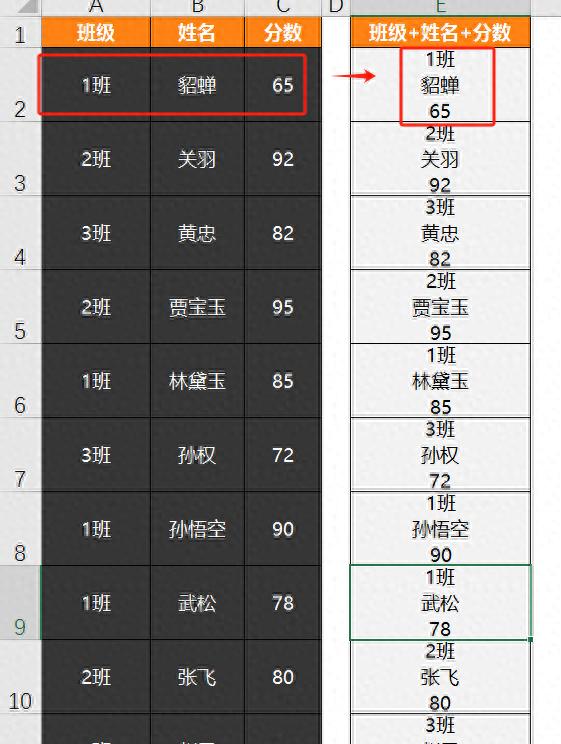
怎么做呢?听好了!
输入公式=TEXTJOIN(CHAR(10),TRUE,A2,B2,C2)
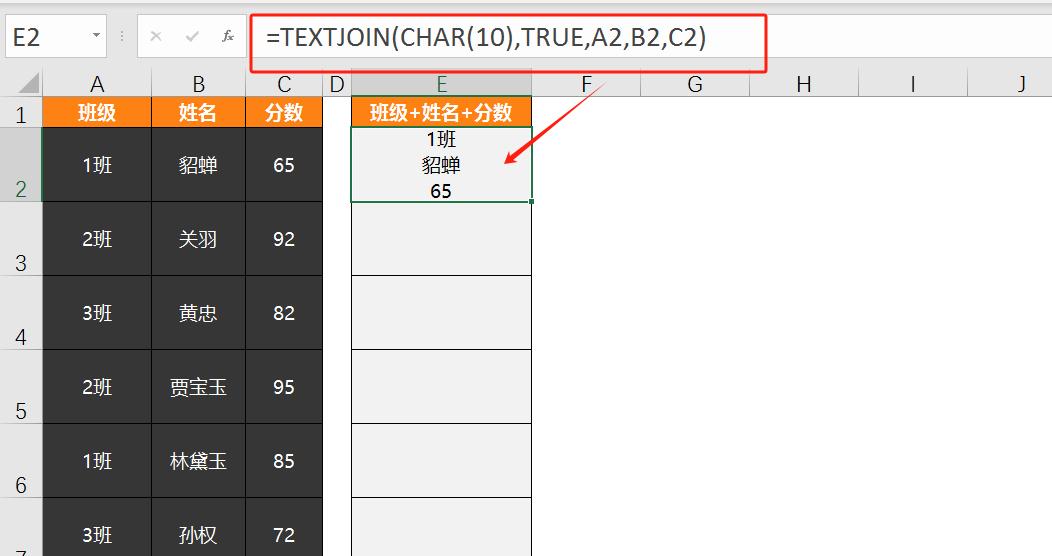
- 找到TEXTJOIN函数
首先,在你想显示合并结果的单元格里,输入一个等号“=”,然后输入“TEXTJOIN”。
- 设置换行符。
TEXTJOIN函数需要一个分隔符来告诉它怎么分开这些内容。因为我们要换行,所以不能直接打字,在函数里我们可以用CHAR(10)来表示换行符。所以,在TEXTJOIN函数的第一个参数里,我们输入CHAR(10)。
- 忽略空单元格。
接下来,第二个参数我们选“TRUE”,这样如果有些单元格是空的,函数就会自动忽略它们,不会把它们也加进去。
- 选择要合并的单元格。
然后,在函数的第三个参数里,我们用逗号隔开你想要合并的那些单元格的地址,比如A1,B1,C1。
- 完成输入。最后,把括号补全,按下回车键,看看效果吧!是不是已经按照你的要求合并并换行了?
拆分单元格内容到不同单元格
有时候,一个单元格里塞满了好多信息,我们想把它们分开放到不同的单元格里,这样查找和编辑就更方便了。怎么做呢?
- 选中数据。首先,用鼠标选中包含你要拆分内容的那个单元格。
- 使用分列功能。然后,点击Excel上方菜单栏的“数据”选项卡,找到“数据工具”组里的“分列”按钮,点击它。
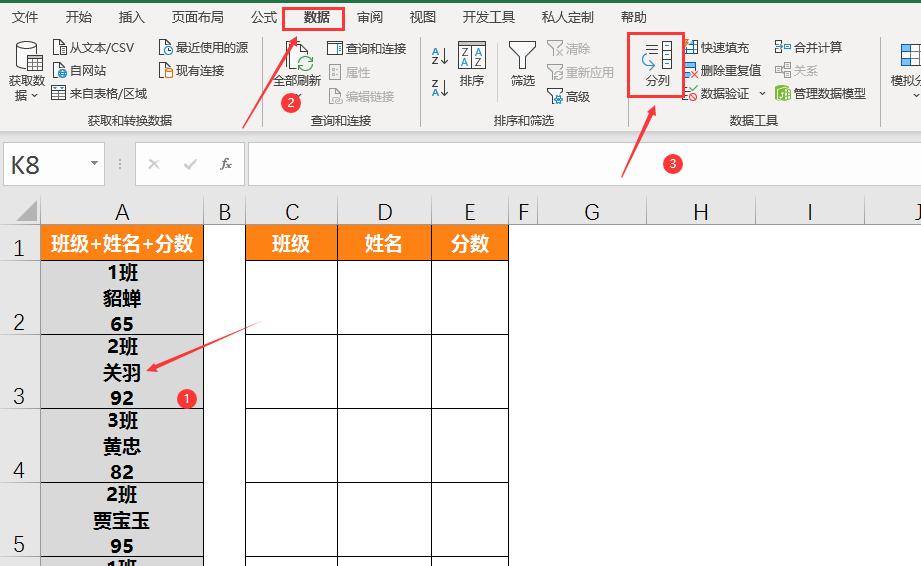
- 选择分隔符。在弹出的向导里,第一步选择“分隔符号”,因为我们要根据某个符号来拆分内容。点击“下一步”。
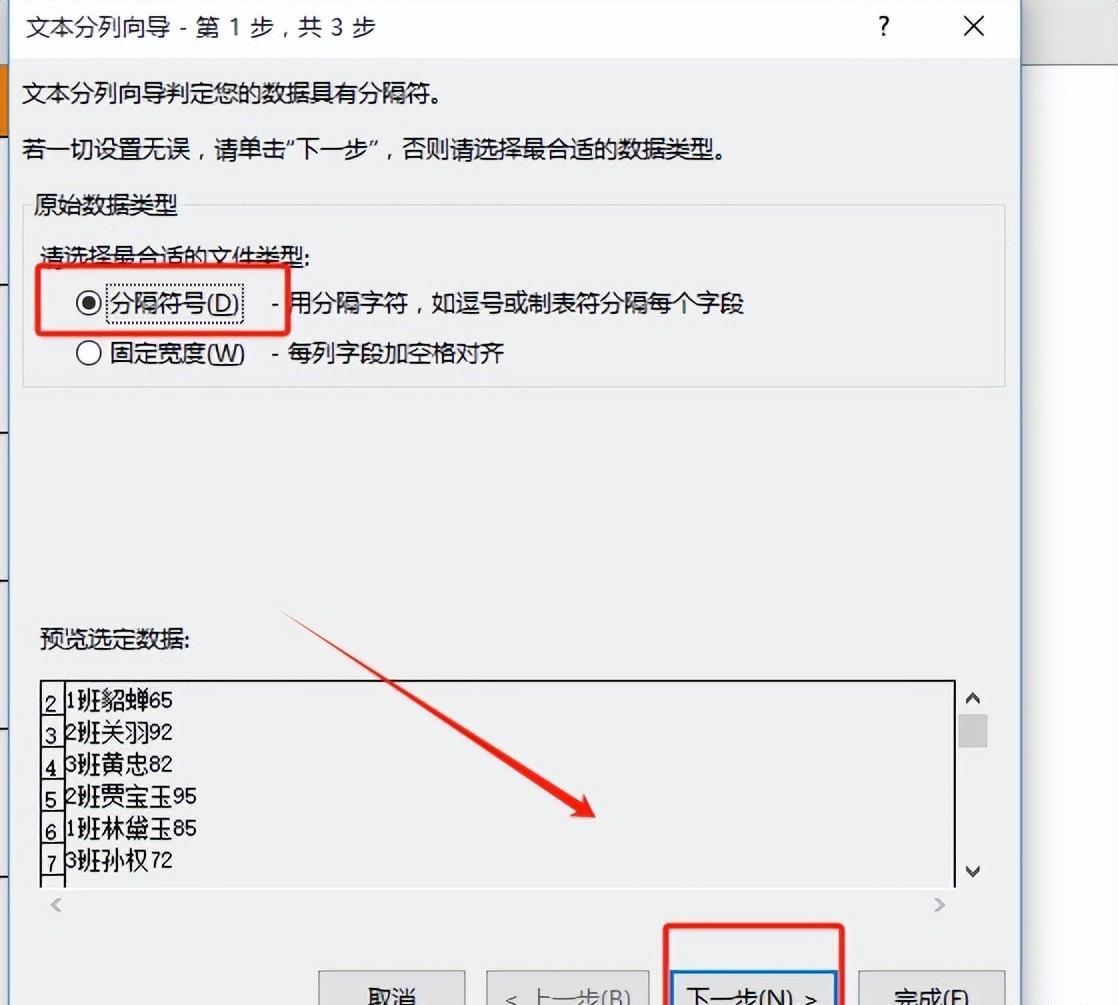
- 指定分隔符。这里会列出一些常见的分隔符,比如逗号、空格等。
如果你的数据是用特殊符号分隔的,或者根本就没有分隔符(比如直接是文本和文本挨着),你可以选择“其他”,按Ctrl J
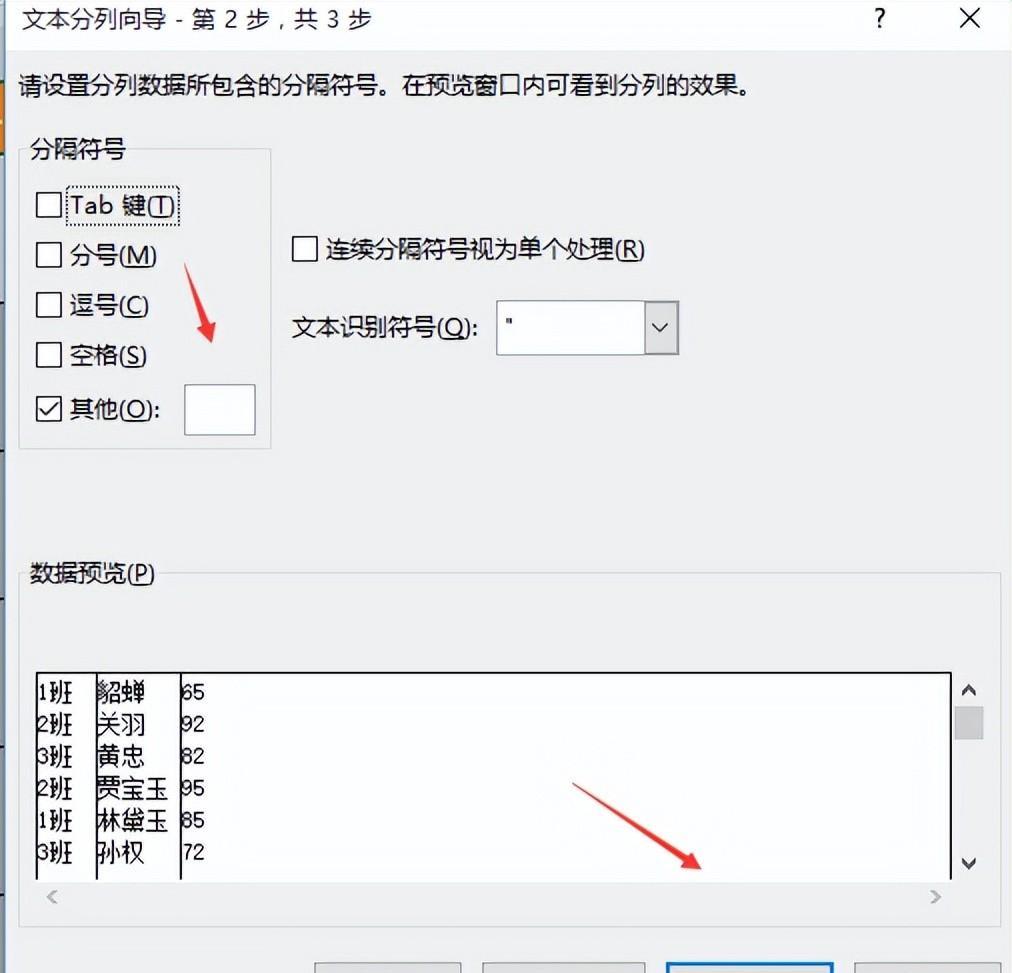
- 设置目标区域。拆分后的数据要放哪儿呢?在向导的最后一步,你可以指定一个起始单元格,比如C2,这样拆分的内容就会从C2开始依次排列了。
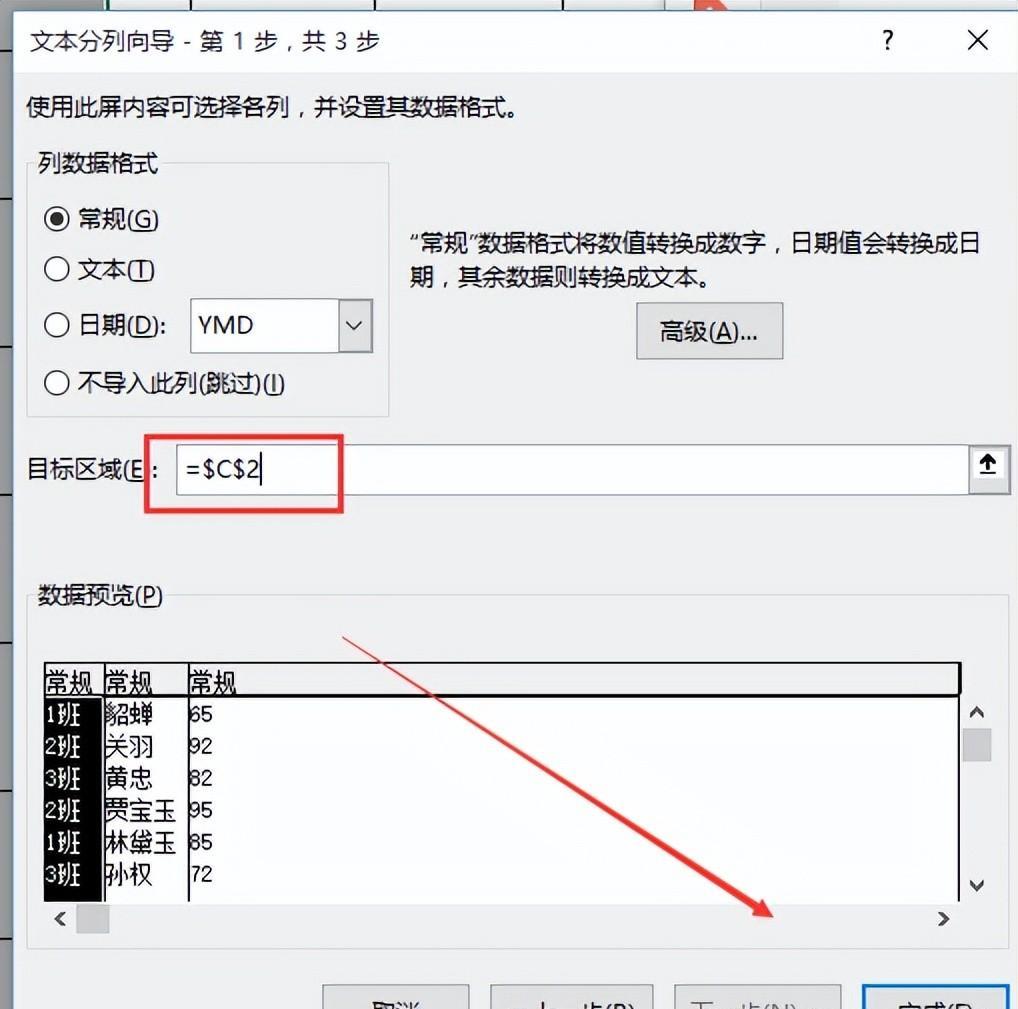
- 完成。点击“完成”,看看你的数据是不是已经乖乖地躺在不同的单元格里了?

这两个小技巧你们学会了吗?记得多练习,熟能生巧哦!别忘了点个赞,关注我,还有更多实用的Excel技巧等着你们!





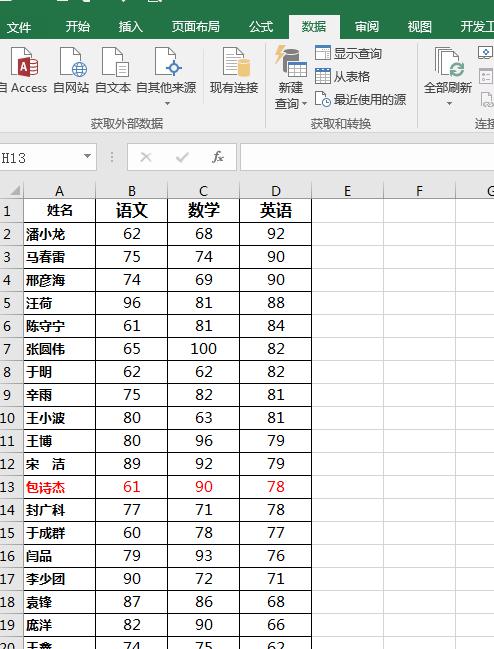
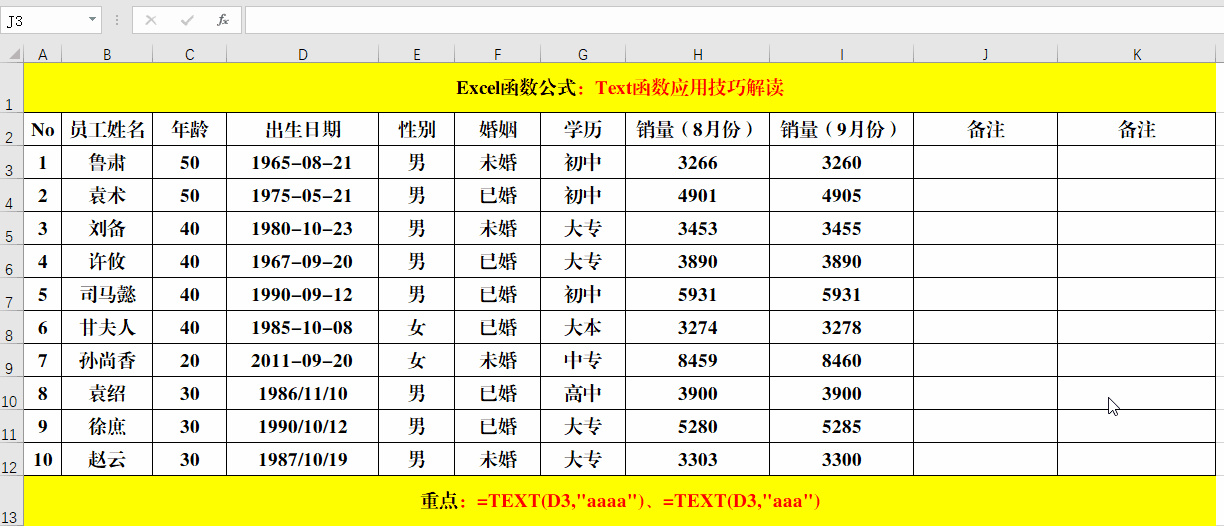

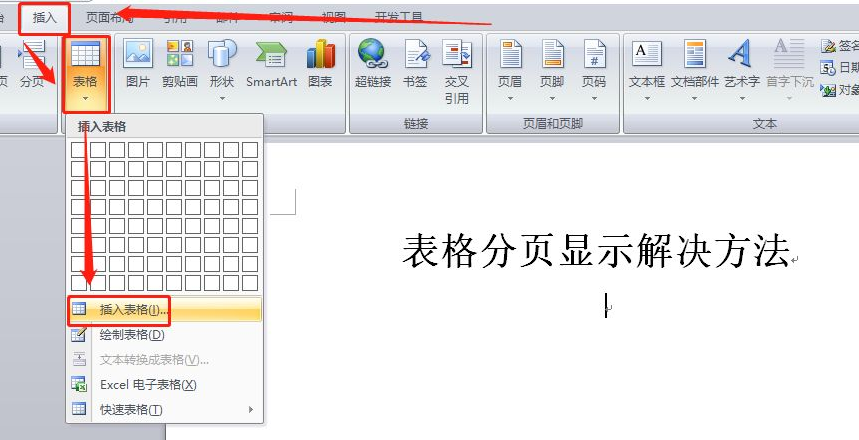
评论 (0)